筆記本怎麼鎖屏幕:全網近10天熱門話題與操作指南
隨著遠程辦公和移動辦公的普及,筆記本電腦的安全問題成為近期熱門話題。本文將結合全網近10天的熱點內容,為您詳細介紹筆記本鎖屏的多種方法,並附上相關數據和分析。
一、近10天筆記本安全相關熱門話題
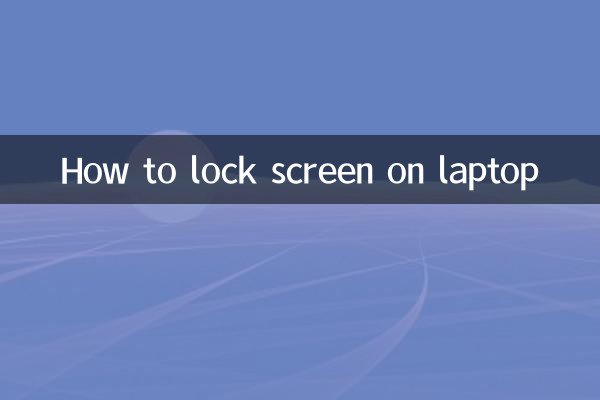
| 排名 | 話題 | 熱度指數 | 主要討論平台 |
|---|---|---|---|
| 1 | 公共場合筆記本防盜技巧 | 8.5萬 | 微博、知乎 |
| 2 | Win11鎖屏新功能 | 6.2萬 | B站、貼吧 |
| 3 | MacBook快速鎖屏方法 | 5.8萬 | 小紅書、豆瓣 |
| 4 | 筆記本物理鎖使用評測 | 4.3萬 | 抖音、快手 |
| 5 | 企業級筆記本安全管理 | 3.9萬 | 專業論壇 |
二、Windows系統鎖屏方法大全
1.快捷鍵鎖屏:同時按下Win鍵+L鍵,這是最快捷的鎖屏方式,適合臨時離開時使用。
2.開始菜單鎖屏:點擊開始菜單-用戶頭像-鎖定,適合習慣使用鼠標操作的用戶。
3.Ctrl+Alt+Del鎖屏:同時按下這三個鍵後選擇"鎖定計算機",這是最傳統的鎖屏方式。
4.設置自動鎖屏:通過控制面板-電源選項-更改計劃設置,可以設置電腦在空閒多長時間後自動鎖屏。
| 方法 | 適用場景 | 操作難度 | 安全等級 |
|---|---|---|---|
| 快捷鍵 | 臨時離開 | 簡單 | 高 |
| 開始菜單 | 常規使用 | 簡單 | 高 |
| 三鍵組合 | 系統卡頓時 | 中等 | 高 |
| 自動鎖屏 | 長期防護 | 較複雜 | 最高 |
三、Mac系統鎖屏技巧
1.快捷鍵鎖屏:同時按下Control+Command+Q鍵,這是Mac最常用的鎖屏方式。
2.觸控欄鎖屏:在配備觸控欄的MacBook上,可以自定義添加鎖屏按鈕。
3.自動鎖屏設置:通過系統偏好設置-安全性與隱私-通用,可以設置自動鎖屏時間。
4.合蓋鎖屏:在系統設置中啟用"需要密碼"選項後,合上筆記本蓋子即可自動鎖屏。
四、物理安全鎖使用指南
根據近期熱門評測數據,物理安全鎖仍然是保護筆記本安全的重要補充:
| 品牌 | 價格區間 | 防盜等級 | 適用機型 |
|---|---|---|---|
| Kensington | 80-200元 | 高 | 通用 |
| Targus | 100-300元 | 高 | 通用 |
| Belkin | 150-400元 | 最高 | 高端機型 |
五、企業級筆記本安全建議
1.強制密碼策略:設置複雜密碼和定期更換要求。
2.遠程鎖定功能:啟用設備管理軟件的遠程鎖定功能。
3.硬盤加密:使用BitLocker或FileVault進行全盤加密。
4.多因素認證:為敏感數據訪問設置額外的安全驗證。
六、總結
筆記本鎖屏是保護數據安全的第一道防線。根據近期的熱點討論,我們建議:日常使用快捷鍵鎖屏,長期離開設置自動鎖屏,重要場合配合物理安全鎖。同時,定期檢查系統更新,確保鎖屏功能沒有安全漏洞。通過多種方式的組合使用,可以最大限度保障您的筆記本安全。
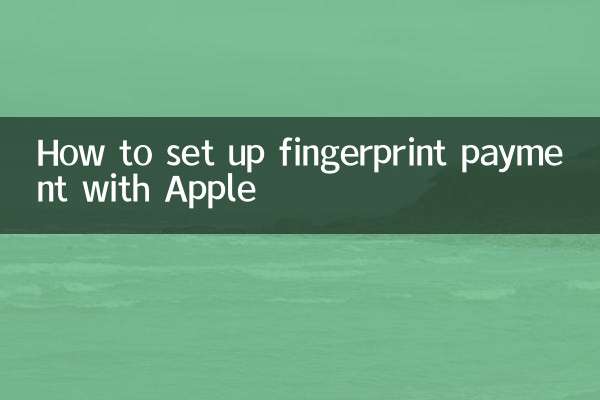
查看詳情
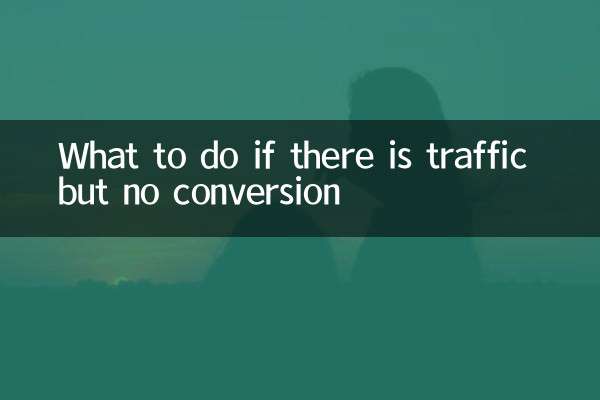
查看詳情